Git - это распределенная система управления версиями, которая позволяет программистам эффективно работать с кодом и контролировать его изменения. Одной из ключевых особенностей Git является возможность создания различных веток, которые позволяют работать над разными версиями проекта параллельно. В этом руководстве я подробно расскажу, как создать ветку в Git и как с ней работать.
Ветка в Git - это логическое разделение проекта, которое позволяет независимо разрабатывать фичи, исправлять ошибки и вносить изменения без влияния на основную ветку проекта. Создание ветки позволяет вам изолировать свои изменения и добавлять их в основную ветку только после полной проверки.
Для создания ветки в Git вам понадобится команда git branch. Сначала вам нужно определиться с названием ветки. Хорошей практикой является давать веткам осмысленные имена, например, "feature/add-new-feature" или "bugfix/fix-bug-description". Названия веток могут содержать только латинские буквы, цифры и символы "-", "_".
После выбора имени ветки, чтобы ее создать, выполните команду:
git branch {branch_name}Например, если вы хотите создать ветку с именем "feature/add-new-feature", выполните команду git branch feature/add-new-feature. После этого ветка будет создана, но вы все еще будете находиться в текущей ветке.
Чтобы переключиться на новую ветку, воспользуйтесь командой git checkout. Например:
git checkout {branch_name}Выполните команду git checkout feature/add-new-feature, чтобы переключиться на только что созданную ветку. Теперь вы можете продолжать работу в новой ветке, добавлять, изменять и коммитить файлы без влияния на основную ветку проекта.
Теперь, когда вы знаете, как создать ветку в Git и переключиться на нее, вы можете использовать Git более эффективно и безопасно вести разработку проекта. Не забывайте периодически коммитить изменения и делать слияние с основной веткой, чтобы сохранить проект в актуальном состоянии и избежать конфликтов.
Выбор ветки для работы
При работе с Git важно правильно выбирать ветку, над которой вы хотите работать. Каждая ветка может содержать различные изменения и функциональности, поэтому выбор ветки зависит от текущей задачи или цели.
Если вы хотите начать работу над новой функциональностью или исправлением ошибки, рекомендуется создать новую ветку, чтобы не повлиять на стабильность основной ветки. Для создания новой ветки можно использовать команду git branch с именем новой ветки.
Если вы уже работаете в нескольких ветках и хотите переключиться на другую ветку, вы можете использовать команду git checkout с именем ветки, на которую вы хотите переключиться. Не забудьте сохранить и зафиксировать все изменения перед переключением на другую ветку.
Если у вас есть удаленная ветка, вы можете использовать команду git checkout с именем удаленной ветки, чтобы начать работать с ней локально. Это может быть полезно, если вы хотите просмотреть исходный код или внести изменения в удаленную ветку.
Выбор ветки для работы зависит от конкретной ситуации и требований проекта. Важно понимать структуру и цели каждой ветки, чтобы справиться с задачами эффективно и без проблем при слиянии изменений.
Создание новой ветки
- Откройте терминал или командную строку и перейдите в директорию проекта с помощью команды
cd проект. - Убедитесь, что вы находитесь на актуальной ветке, используя команду
git branch. Активная ветка будет выделена звездочкой. - Введите команду
git branch название_веткидля создания новой ветки с указанным названием. Например,git branch feature-branch. - Переключитесь на созданную ветку с помощью команды
git checkout название_ветки. Например,git checkout feature-branch.
Поздравляю! Теперь вы создали новую ветку для разработки новых функций или исправления ошибок. Вы можете свободно вносить изменения и делать коммиты, не беспокоясь о влиянии на основную ветку. Помните, что для объединения изменений из созданной ветки в основную ветку вам потребуется выполнить слияние (merge) или запрос на слияние (pull request) при работе с внешними репозиториями.
Переключение между ветками
После создания веток в репозитории, вам может понадобиться переключаться между ними для выполнения различных задач и изменений. В этом разделе мы покажем вам, как это сделать.
Для переключения между ветками вы можете использовать команду git checkout. Синтаксис этой команды выглядит следующим образом:
| Команда: | Описание: |
|---|---|
git checkout branch_name | Переключается на указанную ветку branch_name. |
Например, если у вас есть ветки "feature" и "bugfix", вы можете переключаться между ними следующим образом:
git checkout feature
git checkout bugfix
После выполнения команды git checkout branch_name, ваш репозиторий будет переключаться на указанную ветку, и вы будете видеть ее содержимое и историю коммитов.
Кроме переключения между существующими ветками, вы также можете создавать новые ветки и переключаться на них с помощью команды git checkout -b branch_name. Эта команда создает новую ветку с указанным именем и автоматически переключается на нее. Например:
git checkout -b new_feature
Теперь вы переключены на новую ветку "new_feature" и готовы к выполнению своих задач и изменений в коде.
Переключение между ветками позволяет вам разрабатывать разные функциональности или исправлять баги независимо друг от друга. Это помогает в управлении версиями вашего кода и обеспечивает гибкость в работе с командой разработчиков.
Удаление веток
Для удаления ветки в Git используется команда git branch -d . Данная команда удаляет указанную ветку только в том случае, если она уже была полностью слита с другими ветками. Если ветка содержит неслитые коммиты, Git выдаст ошибку и удаление не будет выполнено. Если вы уверены, что хотите удалить ветку без проверки, можно использовать ключ -D вместо -d. Команда для удаления ветки без проверки выглядит так: git branch -D .
Чтобы удалить удалить удаленную ветку в удаленном репозитории, нужно использовать команду git push origin --delete . Вместо origin требуется ввести имя удаленного репозитория, а вместо branch_name – имя удаляемой ветки.
При удалении ветки в Git все связанные с ней коммиты не удаляются. Они остаются в репозитории и могут быть восстановлены при необходимости. Удаление ветки лишь отменяет непосредственный доступ к этим коммитам. Если вы случайно удалили ветку, можно использовать команду git reflog для отображения истории веток и восстановления удаленной ветки по идентификатору коммита.
Теперь вы знаете, как удалить ветку в Git. Перед удалением ветки убедитесь, что она больше не нужна, и что все ее коммиты уже слиты с другими ветками или сохранены в истории репозитория.